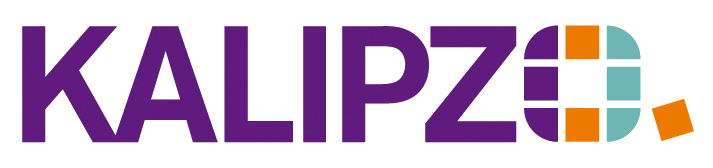Wareneingang direkt, ohne Bestellung
Ist die Bestellung nicht über KALIPZO gemacht worden, muss die Ware über den Menüpunkt Verwaltung/Warenwirtschaft/Wareneingang/direkt, ohne Bestellung eingebucht werden.

Wählen Sie die Kostenstelle, die Lieferantennummer sowie das Datum aus (der aktuelle Tag wird vorgegeben). Wissen Sie die Lieferantennummer nicht, so lassen Sie die 0 stehen. Es erscheint dann eine Auswahlliste, in der Sie auch nach dem Namen suchen können.
Drücken Sie Enter.
Es werden alle Artikel des ausgewählten Lieferanten angezeigt, die mit Lieferkonditionen hinterlegt sind.

Zugang buchen
Wählen Sie den gewünschten Artikel aus und klicken Sie auf Zugang buchen.

Geben Sie die Anzahl ein und drücken Sie Enter.
Liste drucken
Sie können Sie eine Liste der Lagerzugänge für einen Zeitraum ausgeben lassen.
Rufen Sie dazu Liste drucken auf.

Wählen Sie nun den Zeitraum aus. Drücken Sie Enter.

Siehe hierzu Ausgabe oder Weiterleiten von Dokumenten.
Lieferkonditionen
Für die korrekte Bewertung der Lagerbestände ist es unumgänglich, dass die Einkaufspreise korrekt hinterlegt sind. Ist dies bei einzelnen Artikeln nicht der Fall, so können Sie diese hier direkt anpassen.
Wählen Sie dazu den zu korrigierenden Artikel aus und klicken auf Lieferkonditionen.

Fehlt der gewünschte Artikel müssten Sie diesen erst als Lieferkondition anlegen. Siehe hierzu: Lieferkonditionen.
Nach Bezeichnung suchen
Falls die Übersicht der Lieferkonditionen zu groß ist, können Sie nach der Bezeichnung suchen.

Hier ist es ohne Rücksicht auf Groß- und Kleinschreibung möglich, nach einem Text auch mitten im Suchobjekt zu suchen.

Nun können Sie die Auswahl übernehmen oder ein Neues Suchwort eingeben.
Neue Selektion
Wollen Sie nach einer neuen Bestellnummer (= Artikelnummer des Lieferanten) suchen, dann klicken Sie auf Neue Selektion.

Nun können Sie eine Bestellnummer eingeben.